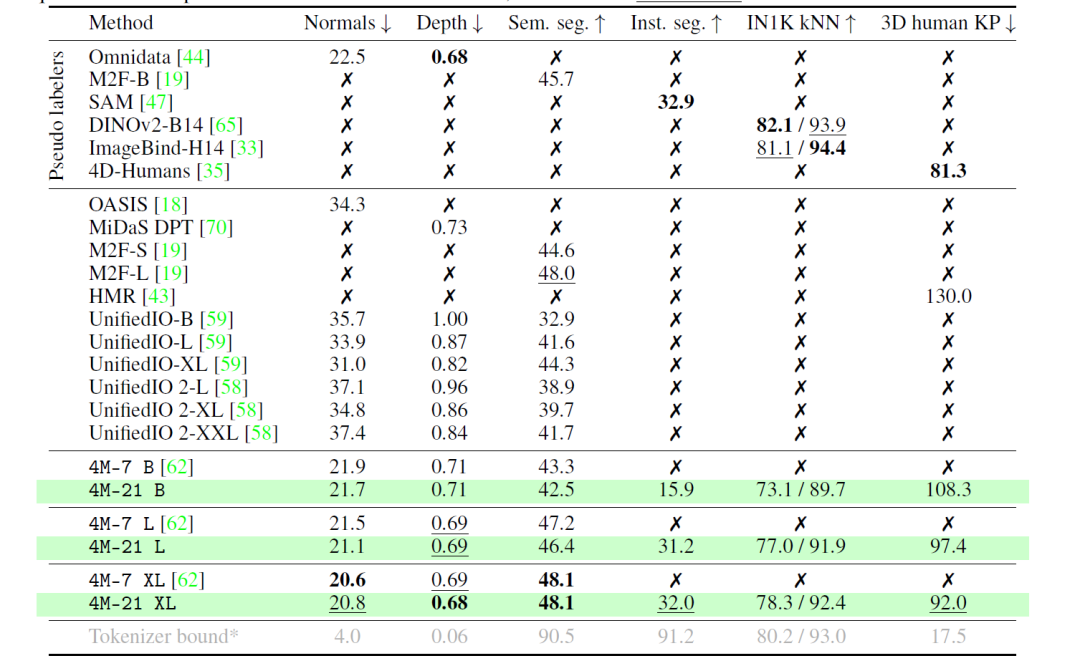大家好,才是真的好。
年纪越大,发现每天时间越不够用。突然想到一个好办法,找相关书看,学习一下高效工作和生活管理。
刚好,就看到一本《每天节省2小时》,2013年出版,作者是肯尼斯·齐格勒。其中谈到一些高效方法,用的工具是Lotus Notes和Outlook,这挺让人意外。
该书第6章《控制并有效使用电子邮件》,居然详细地描述了使用邮件客户端的方式和原则。
该篇的开头箴言是:如果你希望成功地管理和控制他人,先学会管理和控制自己。
因此,本篇即按照该书的提议原则,介绍几个Notes客户端的实用技巧。
分两个方面,第一个方面是管理收到的邮件,第二个方面是管理发出的邮件。
先说第一个管理收到的邮件方面,共9个技巧。
第1个是关闭电子邮件的通知功能,自己定期检查电子邮件。
其实我觉得在国内最大的工作干扰倒不是电子邮件,而是微信,不过,假装我们主要在使用电子邮件。那么,每来一封新邮件,我们可能都忍不住点邮件弹窗,这样会极大影响和分散你的注意力。此时,应该把它关掉,然后每半个小时或一个小时检查一次。
非常简单,两个步骤,点击文件菜单->首选项:
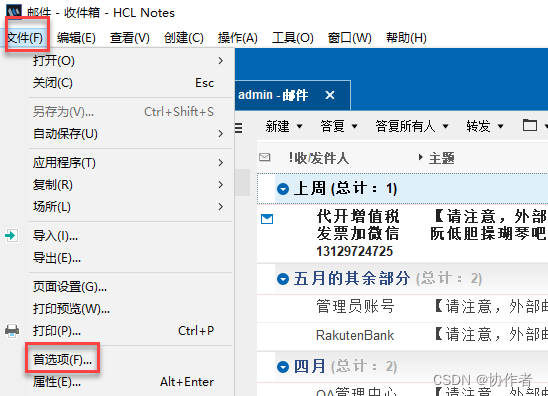
找到“邮件”->“发送和接收“选项卡,如下图即可:
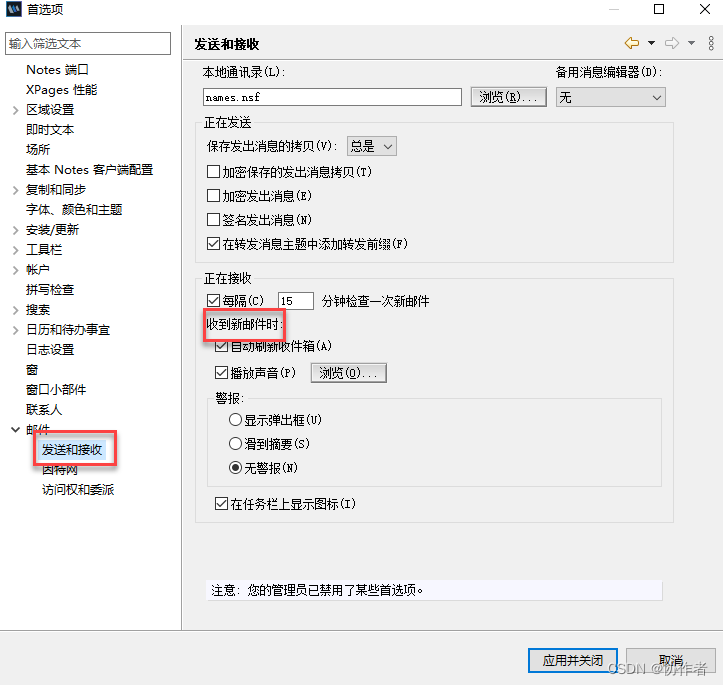
第2个是自动预览检查电子邮件,以节省打开邮件的时间。
看到了电子邮件的摘要或者前面几行,就大概就能够了解这封邮件是什么内容,是现在处理还是需要后续集中处理,可以节省阅读邮件的时间。
在Notes中,可以直接在标题栏中显示消息的开头部分:
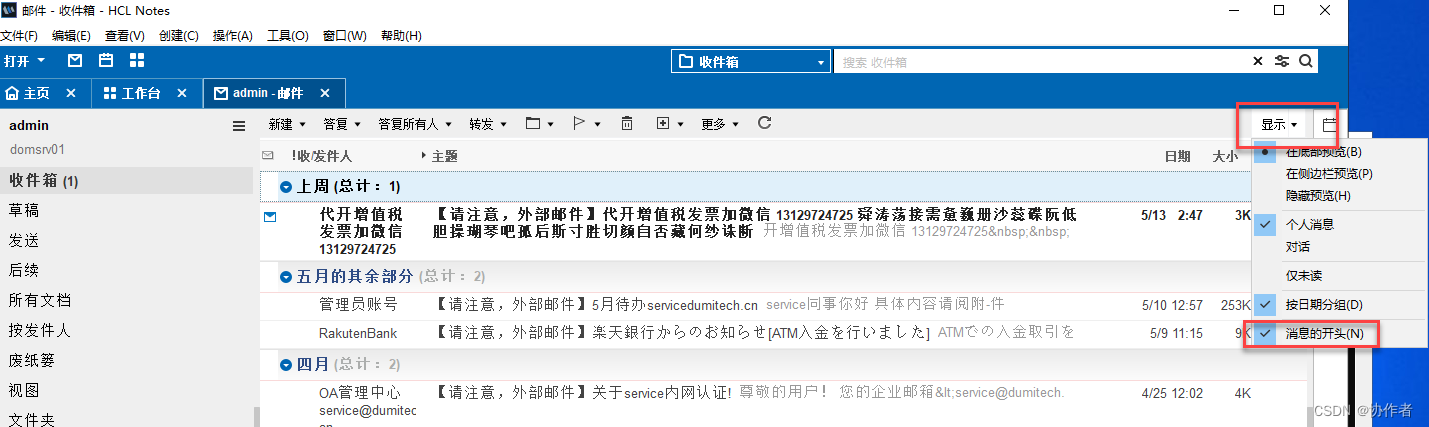
也可以在底部进行预览:
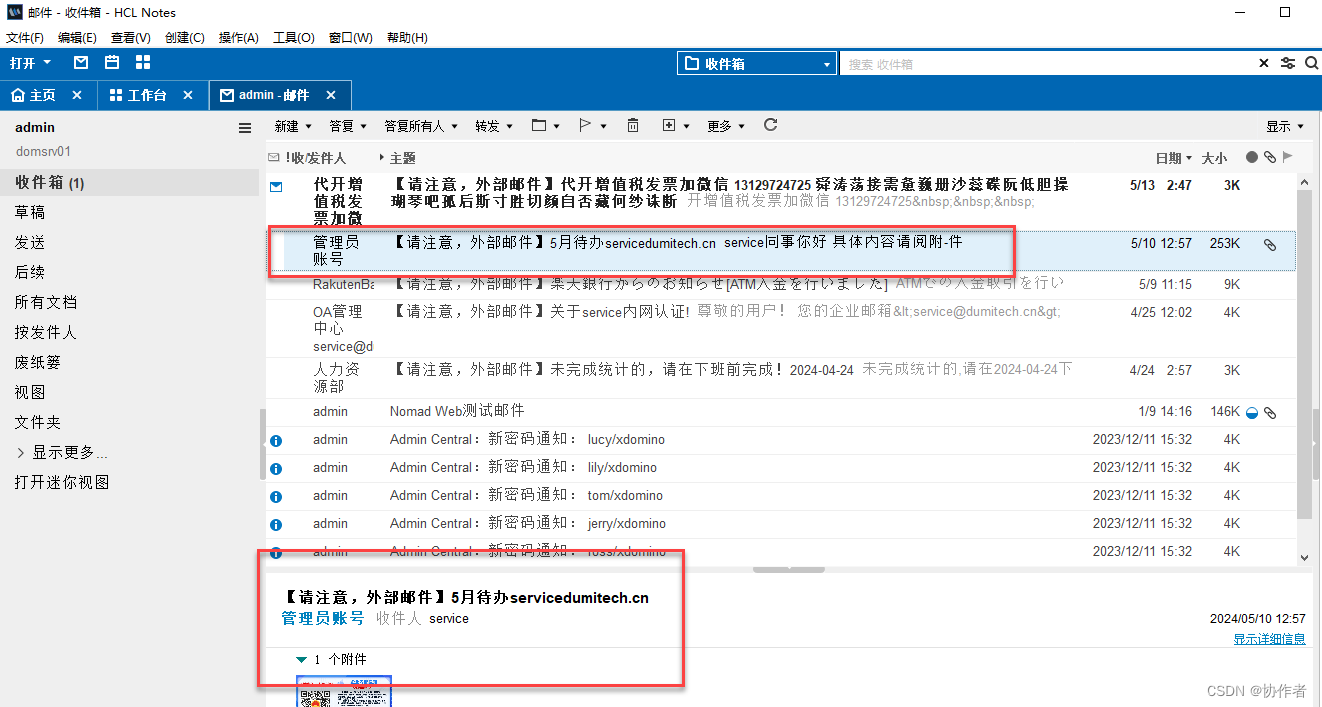
如果是垃圾邮件可以立即删除,不要犹豫,因为最后还是会删除,并且会花不少时间。
第3个创建文件夹和子文件夹归类
如果收件箱当中的邮件数量超过一个屏幕的显示范围,就应该及时整理收件箱,建议创建一些文件夹来进行分类,不过不要进的太多。建议电子邮件中的文件夹和桌面上的文件夹名称目录保持一致。
如果你不知道怎么建不建起来,有一些参考,例如取名立即行动、客户、参考资料、会议、分派工作、项目名称等。
在Notes邮箱中,找到左边的文件夹,鼠标右键即可新建文件夹,如下图:
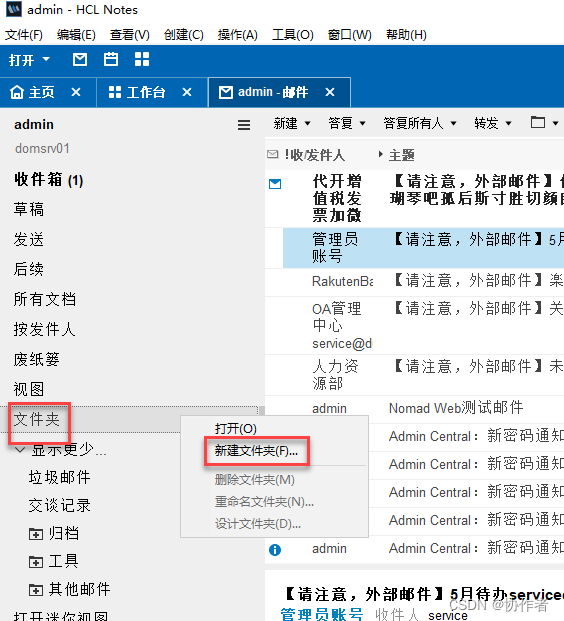
第4个就是用颜色标识接收到的邮件
用颜色标识发现人是判断邮件重要性的最快速办法,你的领导团队成员或客户发来的邮件将会有不同的颜色显示格外醒目,你的注意力将会优先集中在这些邮件当中。
实现方式也很简单,在Notes邮箱中,找到上面的更多按钮,选择”首选项“,如下图:
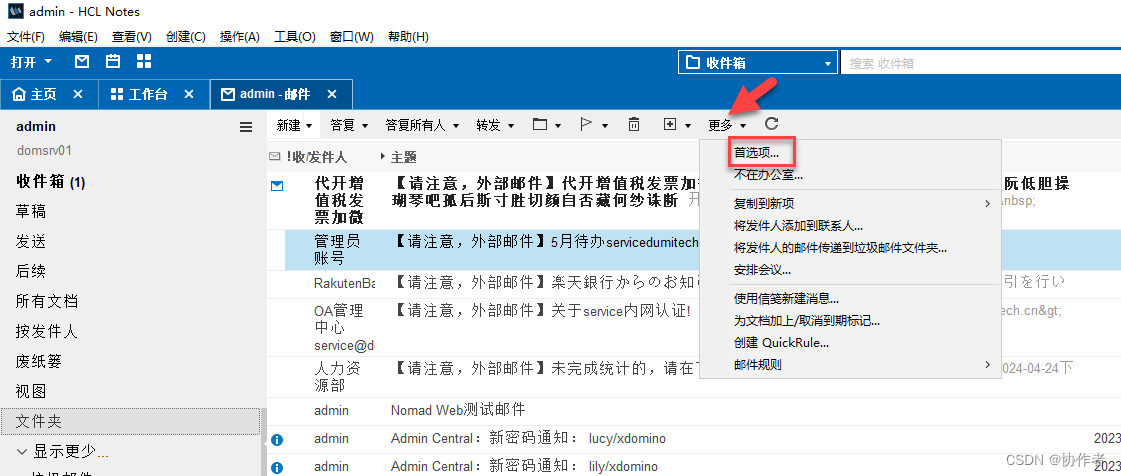
在”邮件“下的”发件人颜色“一栏中,设置不同发件人的邮件颜色:
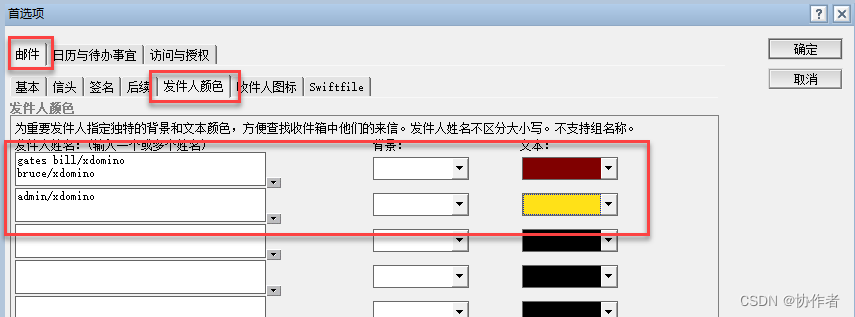
第5个是打开抄送过滤器
如果你的电子邮箱地址出现在抄送栏当中,这意味着邮件仅供参考,当你的电子邮件地址出现在收件人一栏中,意味着你需要立即采取行动,所以我们需要打开抄送过滤器,显示那些只发送给自己的邮件做标记。
和上面步骤一样,在Notes邮箱中,找到上面的更多按钮,选择”首选项“,在”邮件“下的”收件人图标“一栏中,设置邮件仅发给自己或抄送给自己的不同图标:


如果图标在后面看不清楚,也可以使用鼠标拖放在最前面:

第6个给邮件设置标记或放进日历
如果阅读邮件后不需要立即处理,可以把它设置一个标记,你们后续或者讲解放入到日历当中,以便将来有时间处理它的别忘记。
你可以选择邮件,鼠标右键,快速标记,也可以点击上面一排的旗帜图标进行更详细设置:
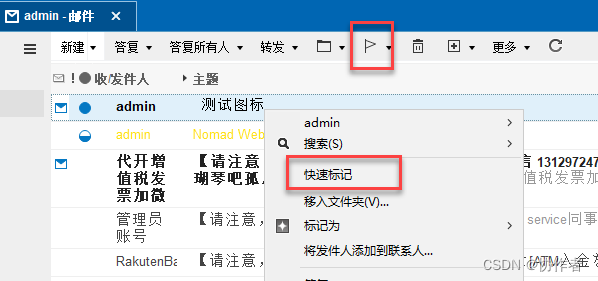
第7个创建规则以移动和阻止某些邮件
规则非常方便管理和分类邮件,也可以直接删除你不想要的邮件。在Notes邮箱中,选择一封或多封邮件,找到上面的更多按钮,选择”创建QuickRules“,如下图:
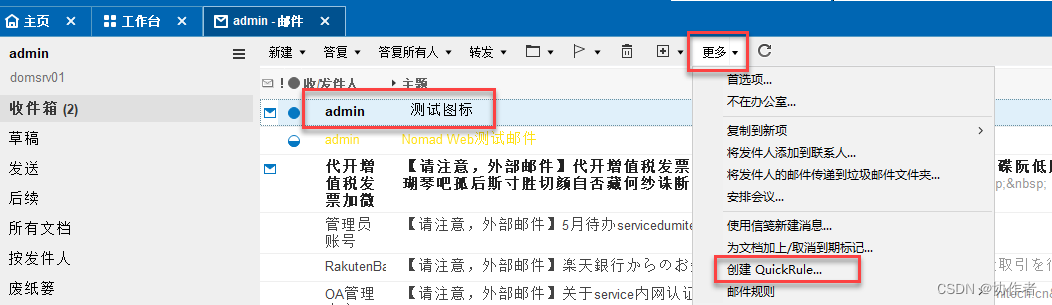
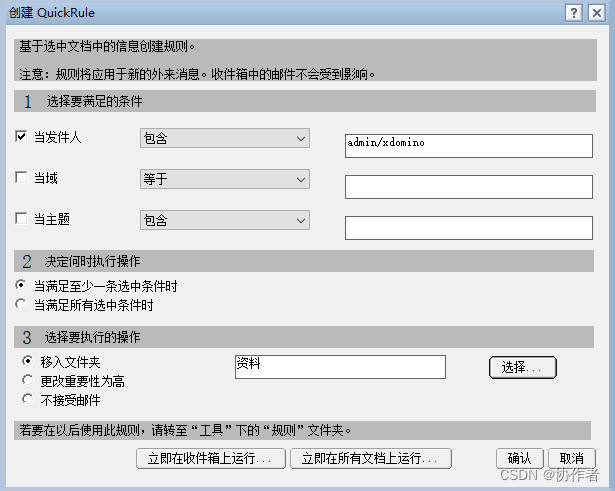
第8个是定期存档清空文件夹
集中一段时间,例如10-15分钟,定期检查一下是否有不需要的文件夹批量进行清空。也可以使用邮箱清理功能,集中使工具进行集中归档或删除。
删除邮件就可以简单了:
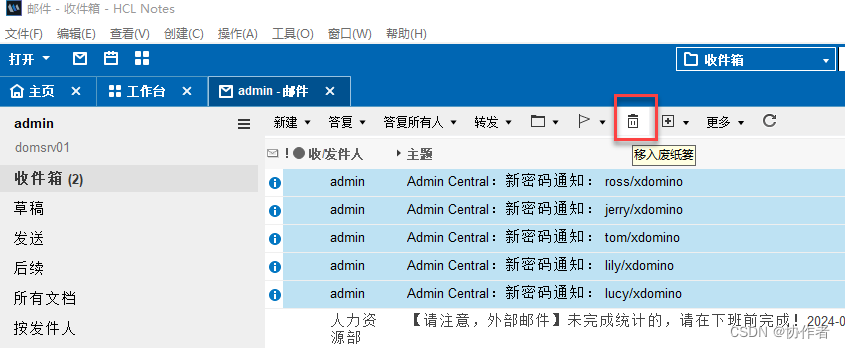
归档也不难:
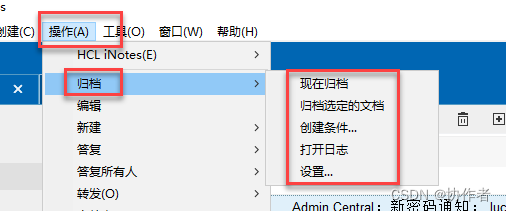
第9个按日期发件人主题整理收件箱
按照日期、发件人、主题等排序方式,可以整理我们的收件箱,使收件箱的电子邮件看起显示更加整洁有序。

再说第二个方面,共5个技巧。
第1个是拼写检查。
这样可以帮助我们快速的更正,拼写错误,节省时间。
在Notes中,写邮件时,可以选择工具菜单,选择拼写语言,再开启即时拼写检查等等:
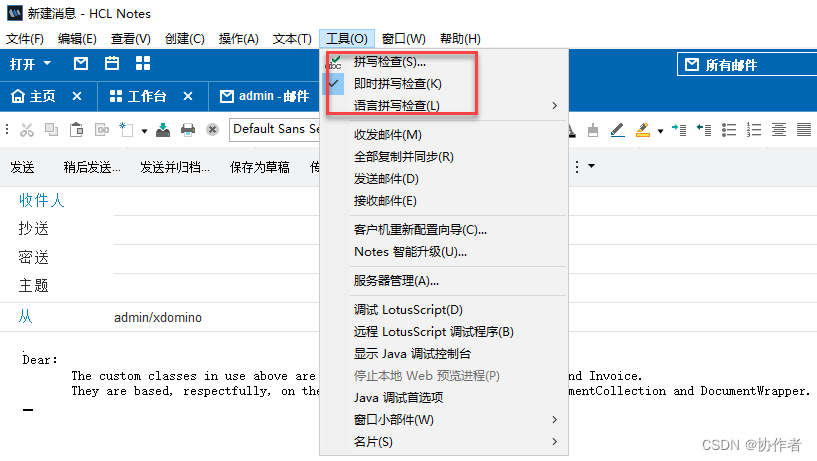
第2个利用已读回执跟踪邮件。
收件人是否打开你发送过去的电子邮件?跟踪你重要的,有时间要求的邮件,可以让你发觉潜在的问题,便于后续跟踪。当然有情况有例外,如收件人使用了自动预览,即使他们看见邮件,你也不会收到回执通知。
在Notes中,写邮件时,可以选择显示按钮,选择”其他邮件选项“,这时你的邮件上面就有多个选项出现:
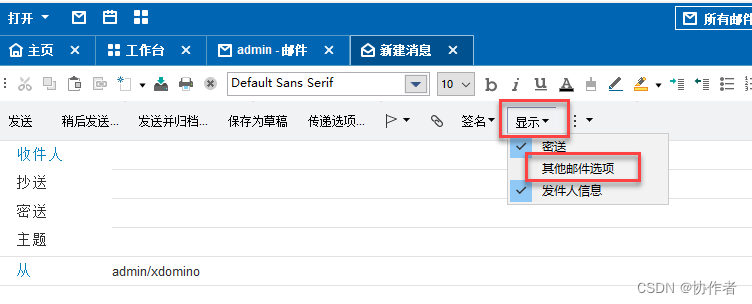
勾选其中的回执即可,如下图:
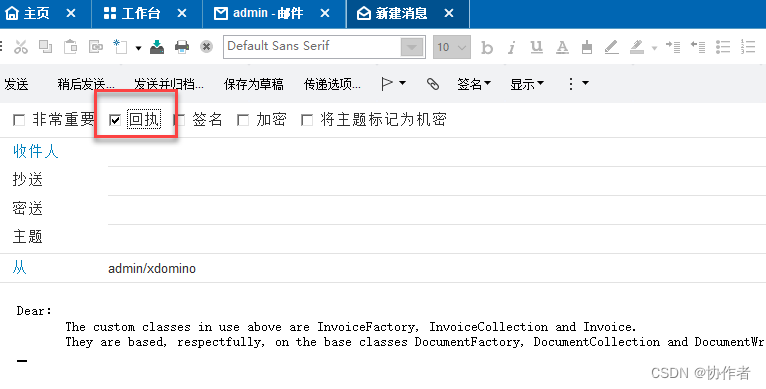
第3个创建签名帮助收件人
签名尽量简洁,不要超过六行,可以包括姓名,公司部门职位,邮箱,电话号码。
实现方式也很简单,在Notes邮箱中,找到上面的更多按钮,选择”首选项“,找到”邮件“->”签名“,设置即可,如下图:
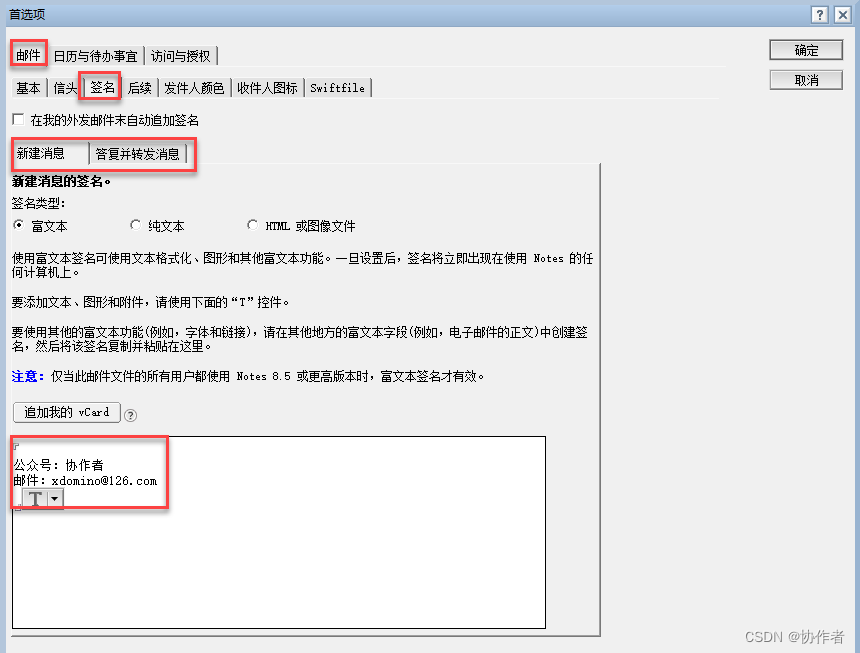
第4个使用外出功能。
当你不在办公室使用外出时功能可以将发件人引荐给另一个能帮助他的人。

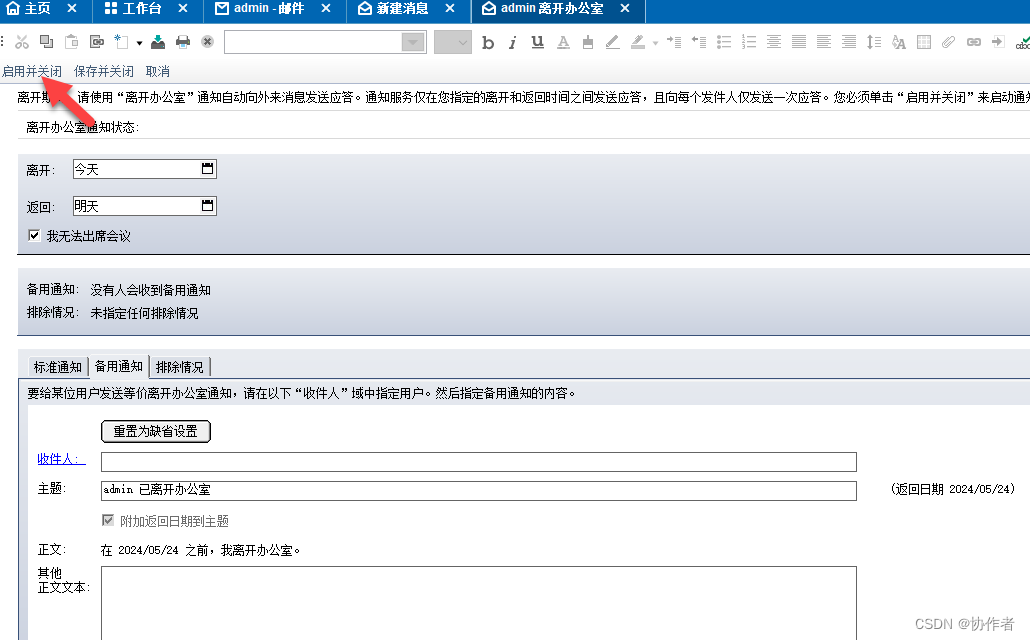
第5个利用日历向他人展示你的时间进度。
你可以把自己的日程记录在日程当中,然后想与其他人共享你的日历条目,在Notes中非常简单。
和上面步骤一样,在Notes邮箱中,找到上面的更多按钮,选择”首选项“,在”访问与授权“下的”访问您的日程安排“一栏中,设置分享日程忙碌信息,还是详细信息,还可以给指定的领导或同事分享详细信息:
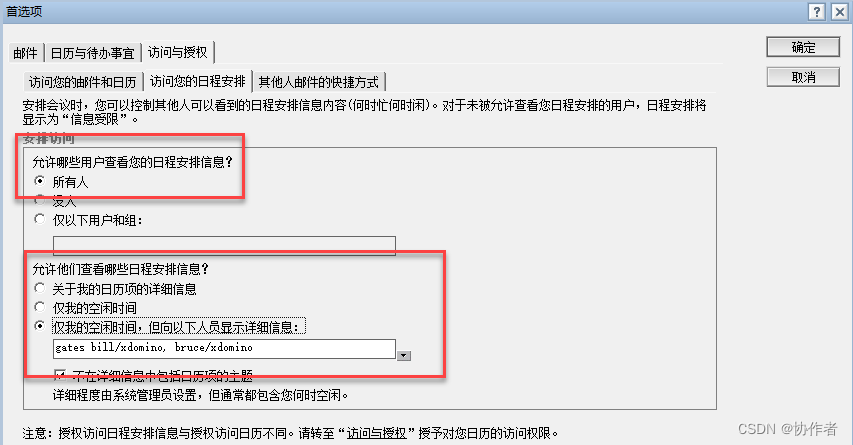
最后还有一个小建议,那就是:每周花一点时间学习和了解Notes的新功能。
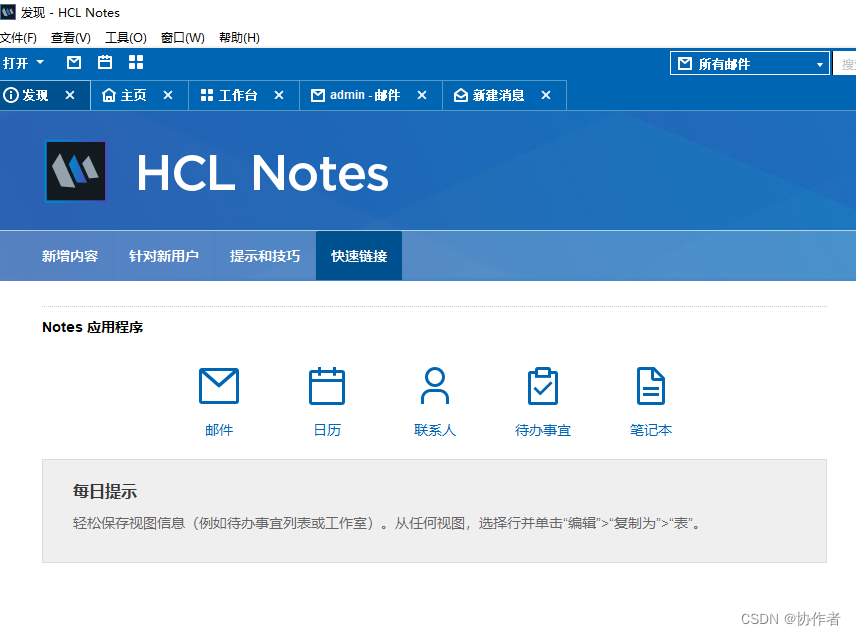
欢迎搜索公众号“协作者”来关注我。
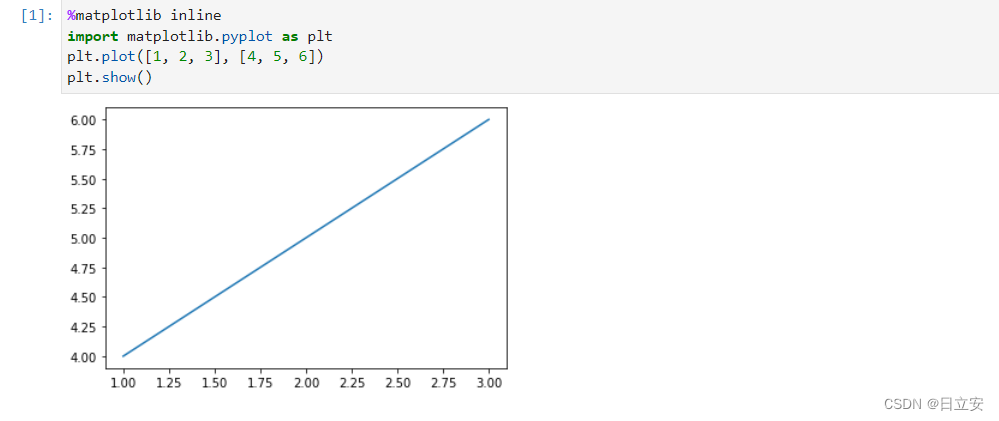
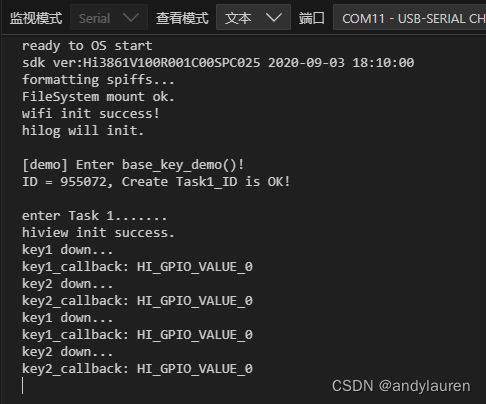
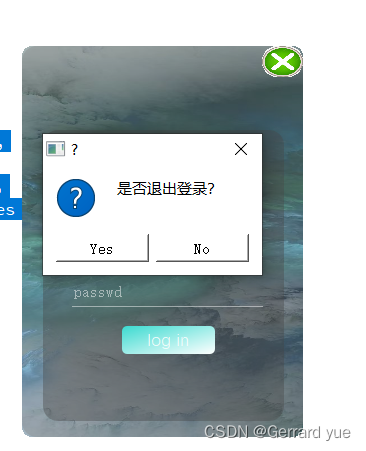




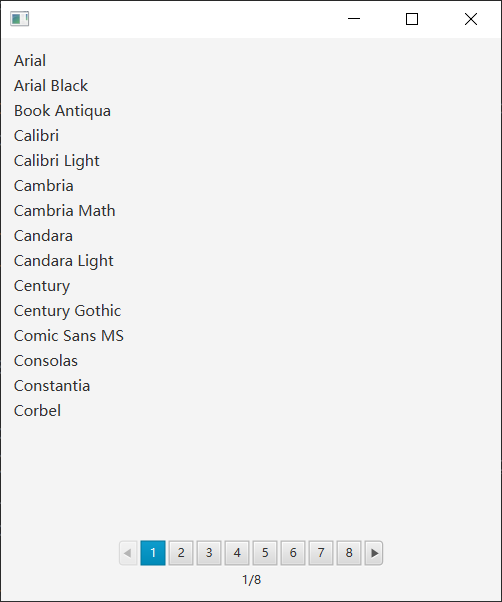

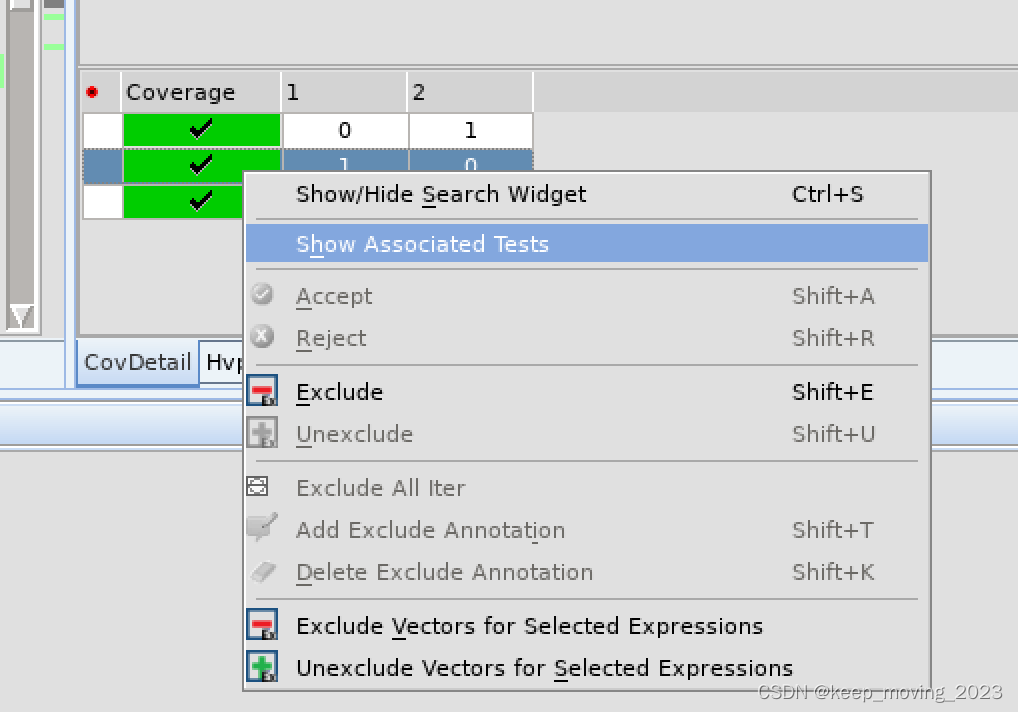




![[Qt] Qt Creator 编译输出乱码,问题页中的报错、警告内容,编译输出乱码](https://img-blog.csdnimg.cn/direct/72889d169dc34b73ae1d9a1b84c9c1e1.png)